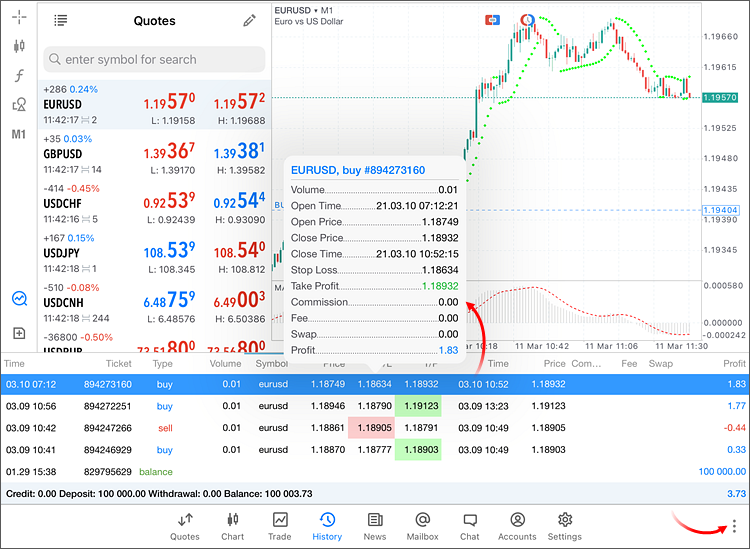iPad Version
La plataforma móvil MetaTrader 5 incluye una versión especialmente adaptada para las tabletas iPad. El gran tamaño de la pantalla permite utilizar con comodidad los instrumentos de trading y análisis técnico, prácticamente de la misma forma que en la plataforma de escritorio.
Todos los controles en el iPad funcionan de una manera similar a la versión de iPhone, incluidos los menús deslizantes, los menús contextuales, etcétera. Use la imagen interactiva de abajo para navegar hasta la descripción del elemento deseado de la tableta en la guía de ayuda para la versión de smartphone.
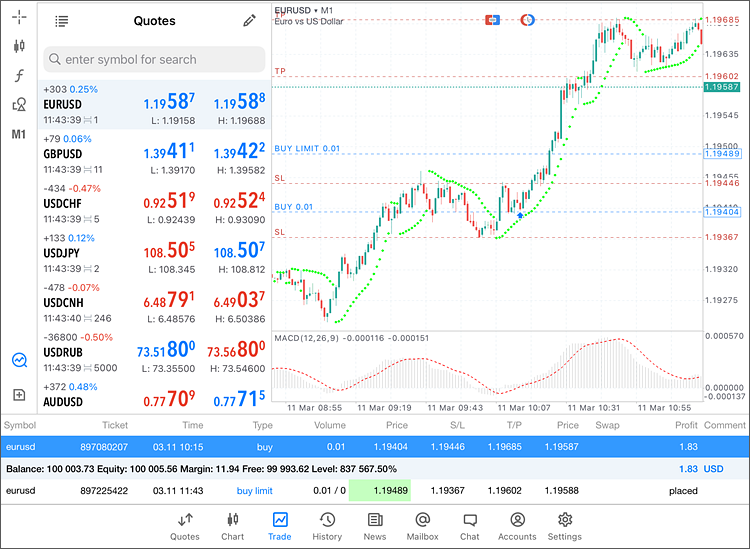
Activar modo retícula para ver los valores de precio exactos y los indicadores en el gráfico.
Abrir los ajustes del gráfico para cambiar:
- El aspecto del gráfico: barras, velas, líneas
- La información representada: volúmenes, separadores de periodos, niveles comerciales, historia
- El color de los nuevos elementos
Añadir indicadores al gráfico o modificar los ajustes de los ya utilizados.
Añadir objetos analíticos al gráfico o modificar los ajustes de los ya utilizados.
Alternar el periodo del gráfico. Hay 9 marcos temporales disponibles: desde un minuto (M1) hasta un día (D1).
Abrir la ventana "Cotizaciones" para ver los precios de los instrumentos financieros.
Abrir la ventana de diálogo comercial para realizar transacciones y colocar órdenes pendientes.
Ventana "Cotizaciones", donde usted podrá ver la información sobre los precios de los instrumentos financieros en tiempo real.
La pulsación breve sobre un símbolo abrirá su gráfico; la pulsación larga, llamará al menú contextual.
Abrir la ventana "Cotizaciones" para ver los precios de los instrumentos financieros.
Abrir el gráfico actual a pantalla completa. Las ventanas de cotizaciones, comercio e instrumentos estarán ocultas.
Abrir la lista de posiciones comerciales y de órdenes pendientes activas.
Abrir la historia de operaciones comerciales en la cuenta.
Abrir el apartado de noticias financieras, donde podrá monitorear los eventos globales más importantes que influyen en las cotizaciones.
Abrir el apartado correo, donde podrá ver los emails de su bróker con información útil.
Abrir el apartado mensajes, donde usted podrá escribirse con sus amigos y colegas de MQL5.community. En él también se representan las notificaciones Push de sus plataformas de escritorio y de los servicios MQL5.com: Señales, Mercado, VPS, etcétera
Abrir el apartado de gestión de cuentas comerciales. En este, podrá crear nuevas cuentas e incluir cuentas ya existentes, modificar contraseñas, etcétera.
Abrir el apartado de ajustes de la plataforma móvil. En él, podrá cambiar el idioma de la interfaz y las noticias, desactivar las notificaciones de voz, y también mirar un informe sobre los datos utilizados por la aplicación.
Gráfico del instrumento financiero.
Para gestionar el gráfico, use el panel de la izquierda o el menú circular que se abre al pulsar una sola vez sobre el gráfico. Con su ayuda, usted podrá:
- Cambiar el marco temporal
- Abrir los ajustes del gráfico
- Colocar objetos e indicadores
- Activar la retícula
Abrir el panel de comercio rápido. Con su ayuda, podrá realizar transacciones directamente desde el gráfico con un solo un toque.
Colocar órdenes pendientes en el modo visual. Bastará con arrastrar las líneas del precio, el Stop Loss y el Take Profit al nivel de precio necesario en el gráfico, y después confirmar la orden.
Alternar el modo de representación Observación de mercado: vista móvil o vista clásica de escritorio con columnas.
Cambiar el conjunto de instrumentos representados en la Observación de Mercado.
Existe alguna pequeña diferencia respecto a la versión para iPhone referente al trabajo con las posiciones actuales y la historia de la cuenta en la ventana "Instrumentos":
- Pulsando en la primera columna de la operación (nombre del instrumento/fecha de la operación), se abrirá una ventana con información detallada sobre la misma.
- Pulsando en la línea de la operación, se alternará el símbolo del gráfico con el símbolo de la operación
- El menú contextual de posiciones abiertas y órdenes activas se abre con una pulsación larga sobre su línea, no con una corta.
- Los filtros de las operaciones en la historia se llaman con el botón
 o con una pulsación larga sobre cualquier línea.
o con una pulsación larga sobre cualquier línea. - El tamaño del panel inferior (Comercio, Historia, Noticias, etc.) se cambia arrastrando su borde superior.